使用 Flatly 从流行的 CRM 服务导入数据至 Zoho Analytics
Flatly 是一个 Web 自动化应用程序,允许您使用 Google Drive 将 Insightly CRM、Pipedrive 和 Base CRM 等流行 CRM 服务的数据无缝集成到 Zoho Analytics 中。
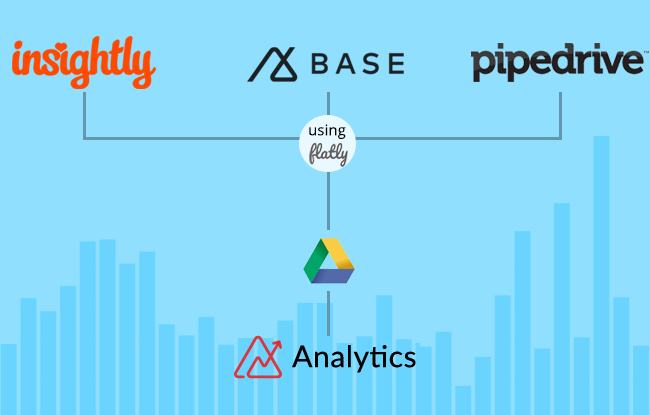
使用 Flatly 的数据导入过程
Flatly 允许您通过两个简单而方便的步骤,将您的 CRM 数据(仅限于 Insightly、Pipedrive 和 Base)导入 Zoho Analytics。
第 1 步:Flatly 复制上述 CRM 服务中的数据,并将其作为 Google 工作表或 CSV 文件发布在 Google Drive 中。
第 2 步:然后,您可以使用 Zoho Analytics 中提供的从云存储导入选项将存储在 Google Drive 中的数据导入 Zoho Analytics。
第 1 步:使用 Flatly 将数据从 CRM 服务导入 Google Drive
要使用 Flatly 导入数据至 Zoho Analytics,您首先需要注册 Flatly 帐户。
创建帐户后,您将被重定向至Flat 文件计划程序页面,如下所示。现在,让我们看看如何将数据从 Insightly CRM 导入至 Zoho Analytics。
- 选择 Insightly 作为数据源。
- 选择 Google Drive 作为目标。
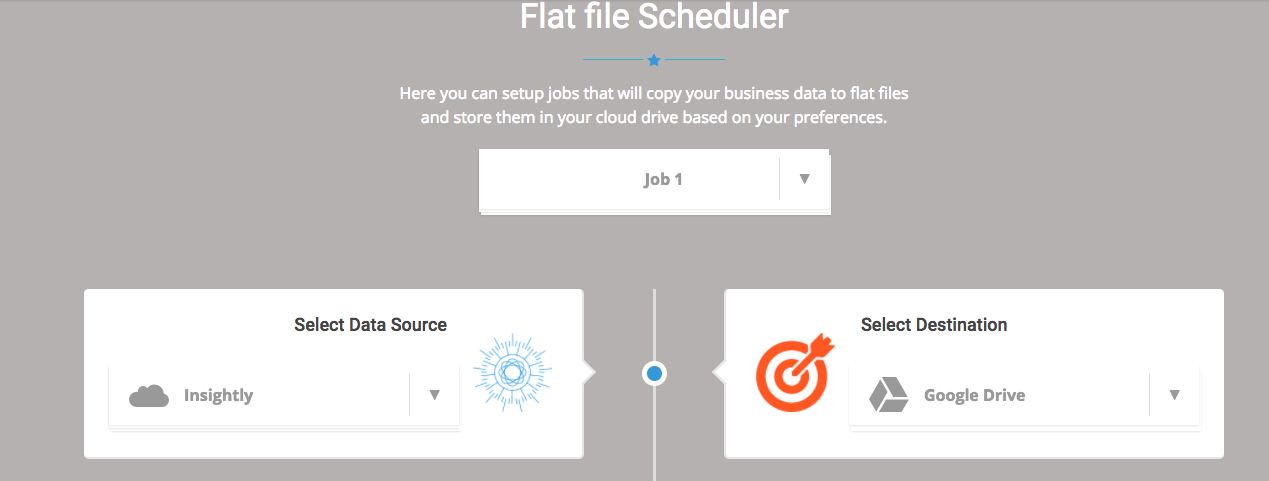
- 在输入 API 令牌/密钥中提供 Insightly CRM API 令牌,并验证连接。请参阅以下帮助链接,了解如何从不同的 CRM 解决方案生成 API 令牌。
- Insightly - https://support.insight.ly/hc/en-us/articles/204864594-Finding-or-resetting-your-API-key
- Pipedrive - https://support.pipedrive.com/hc/en-us/articles/207344545-How-to-find-your-personal-API-key
- Base - https://support.getbase.com/hc/en-us/articles/203868725-Does-Base-have-an-API-
验证后,请在 Google Drive 中选择目标文件夹。Insightly 中的数据将发布在此文件夹中。如果您在 Google Drive 中不具有单独的文件夹,您需要创建一个。

- 从选择要平展的文件选项中选择要复制到 Google Drive 的 CRM 模块。
- 选择文件格式,模块中的数据将以此格式复制/写入。可用选项有 Google 工作表和 CSV。

- 选择复制方式为替换旧文件。
- 输入文件名。

- 设置电子邮件通知。选择在每个工作后向我发送电子邮件,将在每个工作后向您的收件箱发送电子邮件。如果您不想收到通知,请选择不要向我发送电子邮件。
- 设置频率,创建计划以定期从 Insightly 提取您的数据并在 Google Drive 中进行更新。这样,您就可以在 Google Drive 中自动更新最新数据。可用选项有 10 分钟、每小时、每天和每周。

- 选择所有选项后,单击按计划运行。这将触发导入过程并定期从 CRM 服务更新数据。

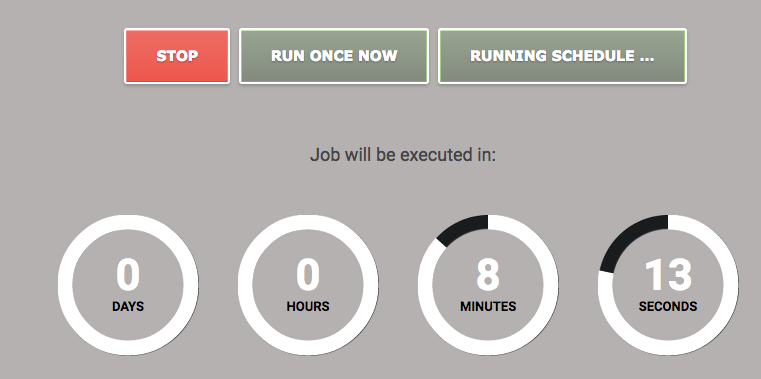
您也可以用类似的方法从 Pipedrive 和 Base CRM 导入数据。单击以了解更多。
第 2 步:从 Google Drive 导入数据至 Zoho Analytics
数据存储在 Google Drive 中后,您可以使用从云存储导入选项轻松将其导入 Zoho Analytics。
相关主题
要了解有关使用 Flatly 的更多信息,请参阅此 Flatly 帮助文档。